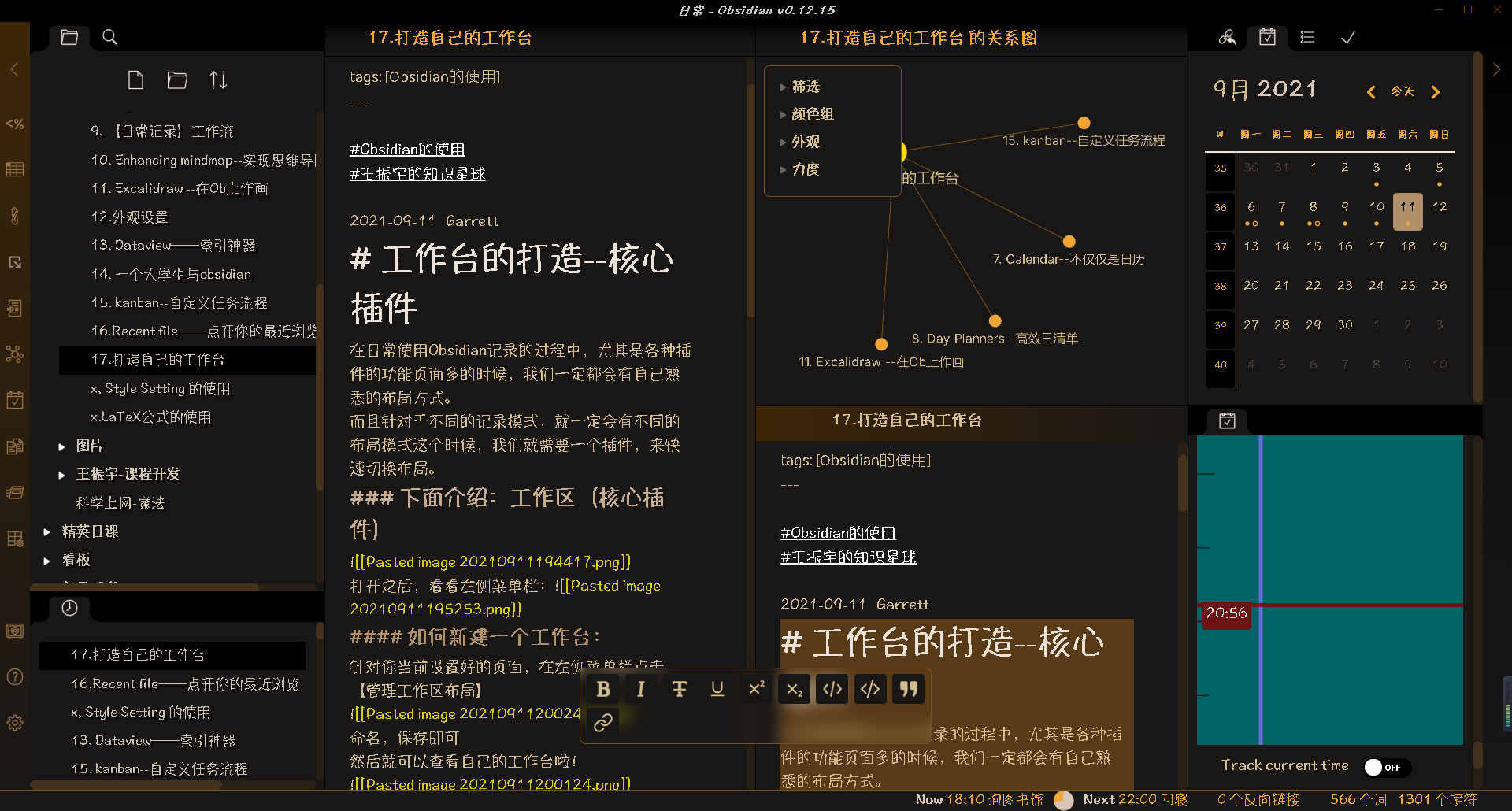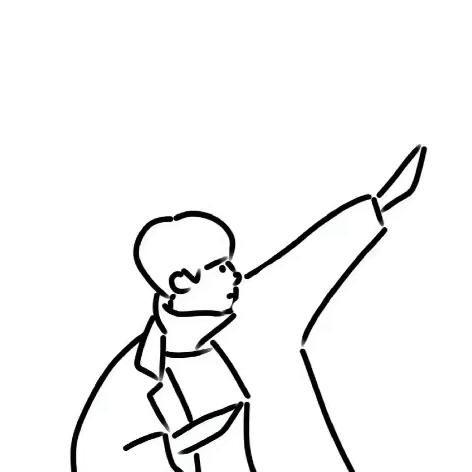打造自己的工作台【玩转Obsidian的保姆级教程】
工作台的打造--核心插件
在日常使用Obsidian记录的过程中,尤其是各种插件的功能页面多的时候,我们一定都会有自己熟悉的布局方式。
而且针对于不同的记录模式,就一定会有不同的布局模式这个时候,我们就需要一个插件,来快速切换布局。
下面介绍:工作区(核心插件)
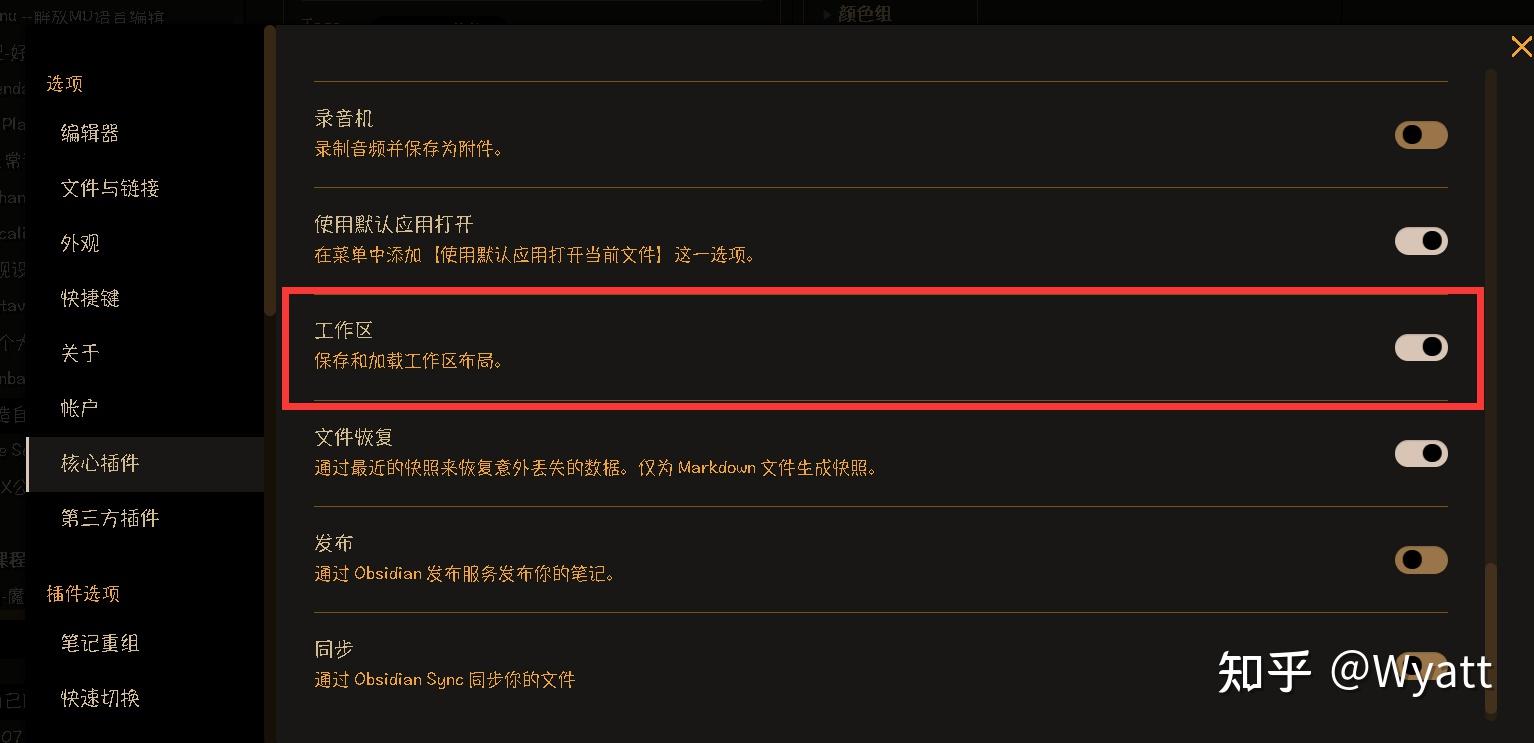
打开之后,看看左侧菜单栏:

如何新建一个工作台:
针对你当前设置好的页面,在左侧菜单栏点击【管理工作区布局】
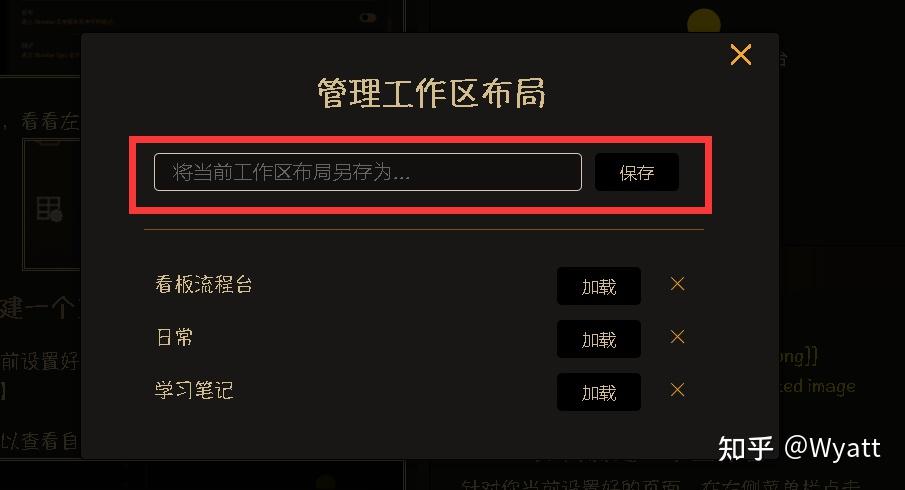
命名,保存即可
然后就可以查看自己的工作台啦!
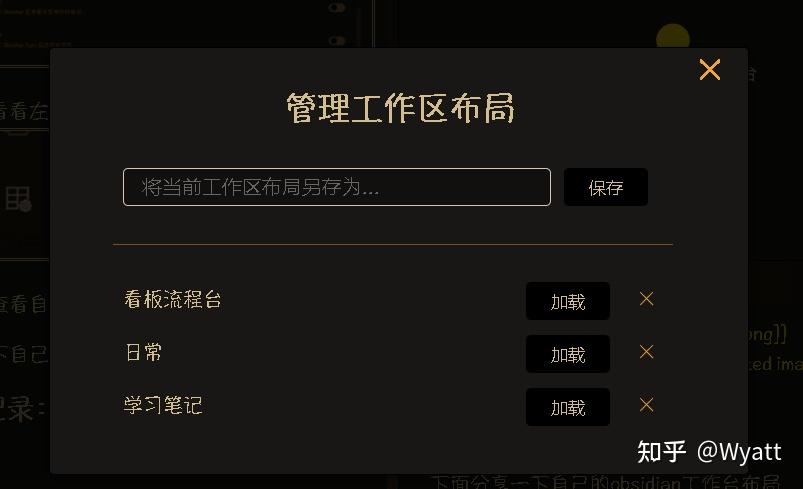
下面分享一下自己的obsidian工作台布局
1. 日常记录:
(常用)我日常记录采用的布局方式:
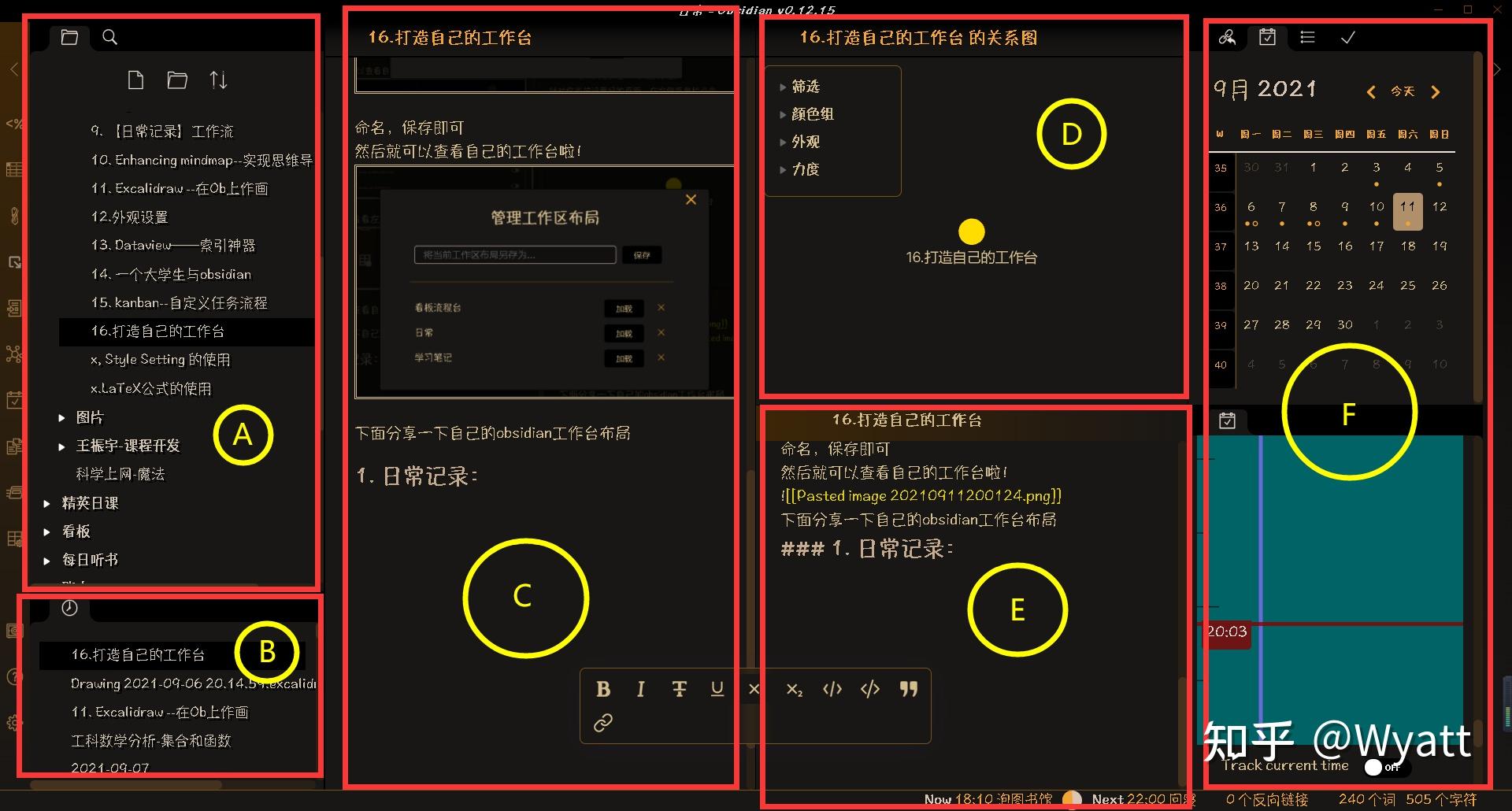
注释:
A:文件区,打开你的文件
B:最近文件浏览区(Recent files第三方插件)
C:预览区

D:局部关系图谱区:

E:编辑区
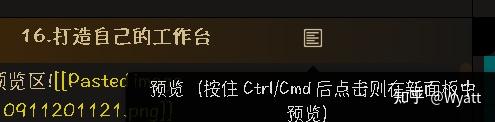
F:时间区:Calendar插件和Day Planners插件
2.工作流程规划:
这里是安排某一项工作的时候采用的布局:
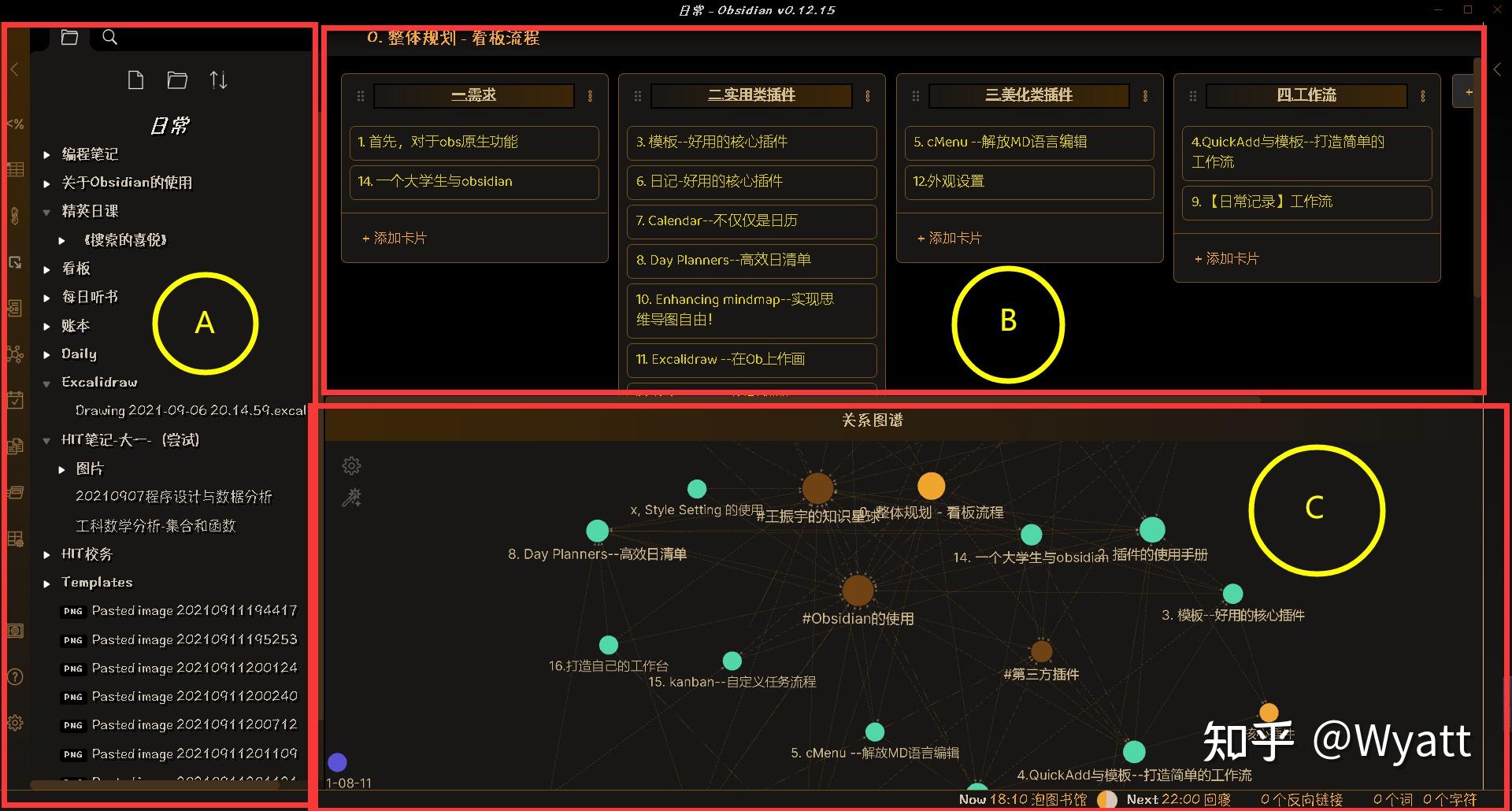
介绍一下:
A:文件库区:查看文件
B:kanban区——规划流程进度
C:关系图谱区——查看库中笔记整体概况

3. 学习笔记记录
因为学习笔记很多需要画图,所以布局是这样的:
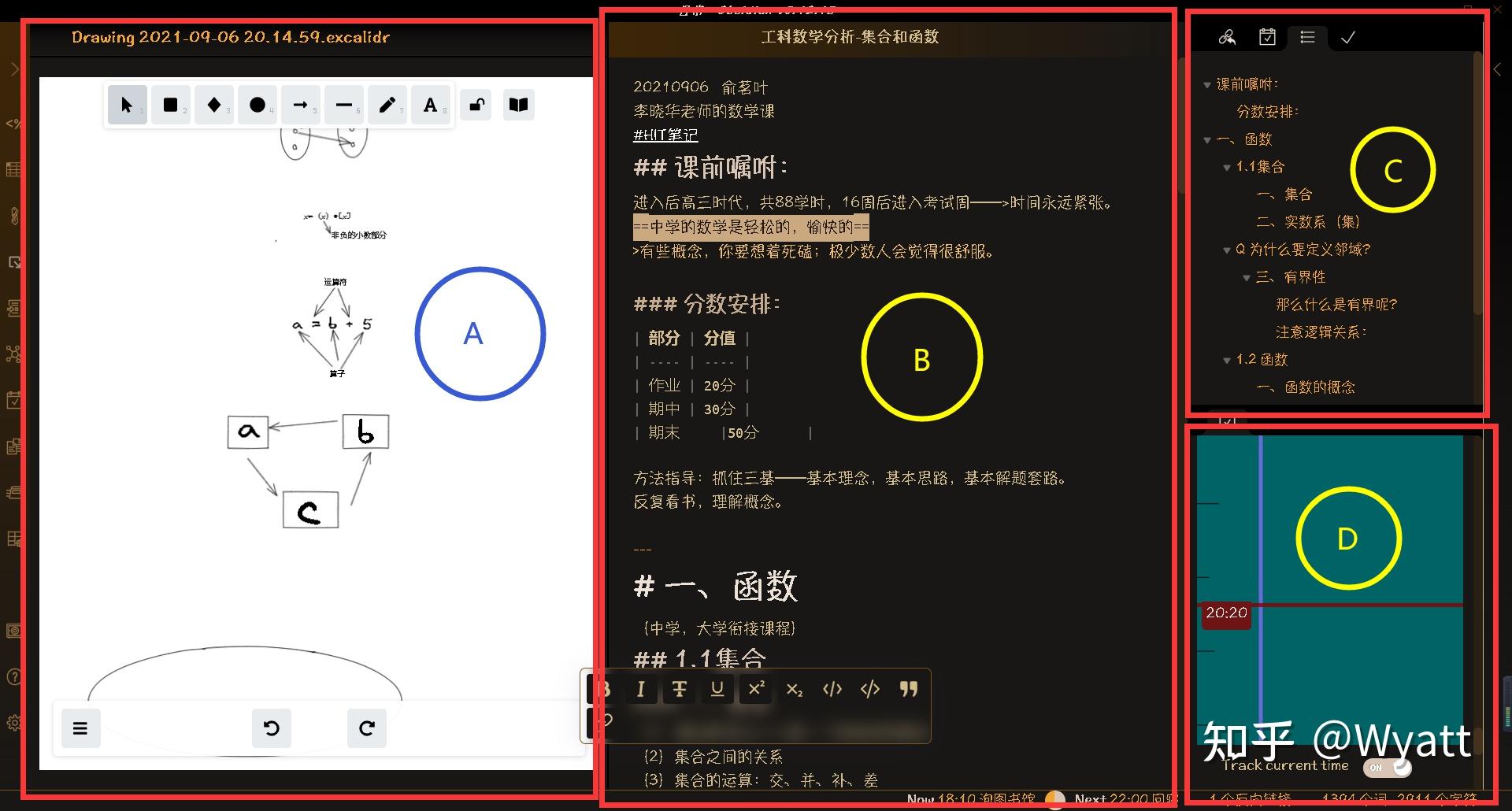
介绍一下:
A:画图区
B:编辑区
C:大纲区(查看笔记脉络)(设置——核心插件——大纲)
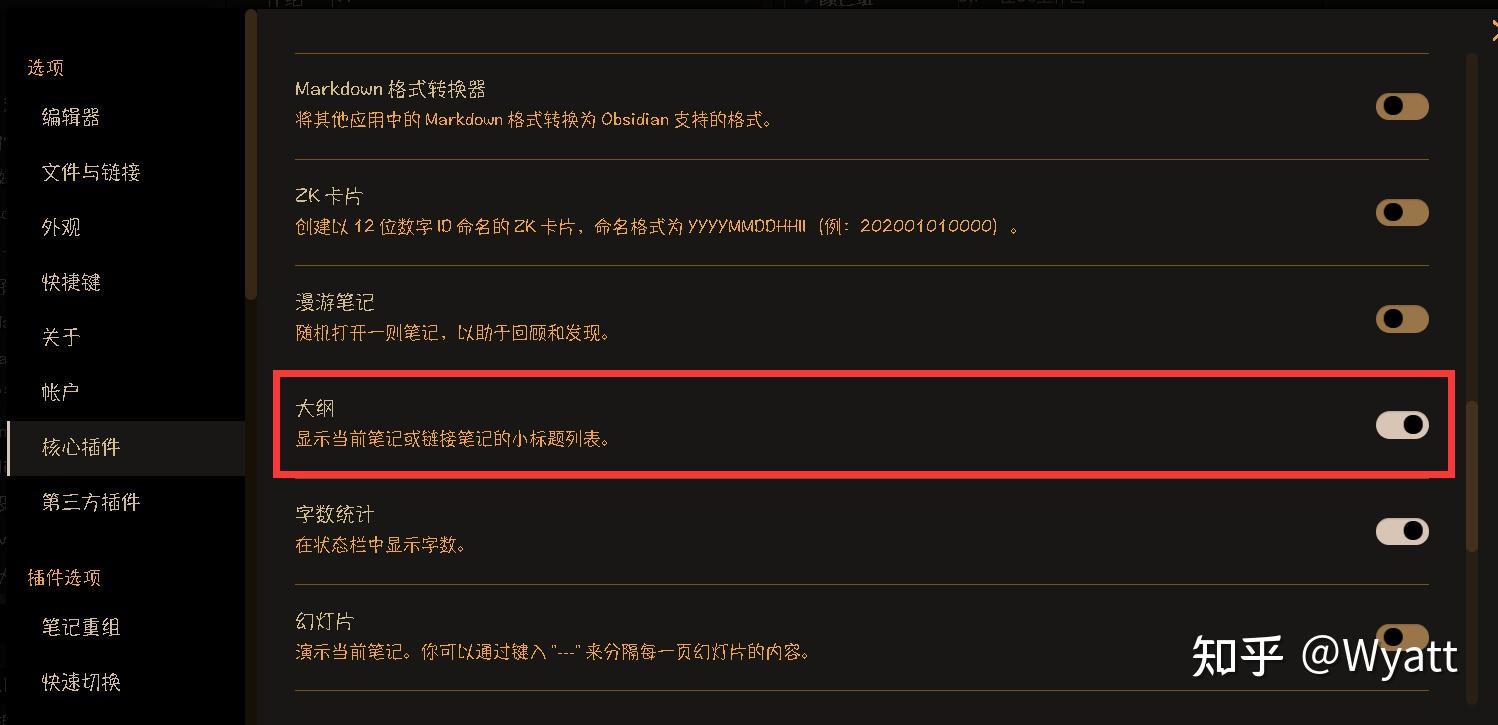
D:时间轴区:(做笔记也需要注意时间分配啦!!)
最后
这个核心插件十分的自由,也特别的人性化。
问题就在于,你会如何设置你的工作台呢?不妨在评论区晒出来!!
编辑于 2021-09-17 16:52